Poniżej pokazujemy krok po kroku jak zmienić hasło użytkownika root w macOS.
- W lewym górnym rogu ekranu kliknąć logo Apple by otworzyć menu Apple, a następnie wybrać Preferencje systemowe.
- Wybrać Użytkownicy i grupy.
- Kliknąć ikonę kłódki.
- Wprowadzić dane logowania konta z uprawnieniami administratora i kliknąć Odblokuj
- Wybrać Opcje logowania.
- Kliknąć Przyłącz lub Edytuj.
- Kliknąć Otwórz narzędzie katalogowe…
- Kliknąć kłódkę w oknie Narzędzie katalogowe.
- Wprowadzić dane logowania konta z uprawnieniami administratora i kliknąć Modyfikuj konfigurację.
- Kliknąć menu Edycja i wybrać Zmień hasło root lub Włącz użytkownika root (w zależności które będzie dostępne).
- Wprowadzić dwukrotnie nowe hasło użytkownika root i zatwierdzić klikając OK.
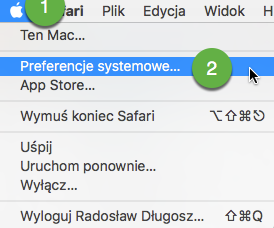
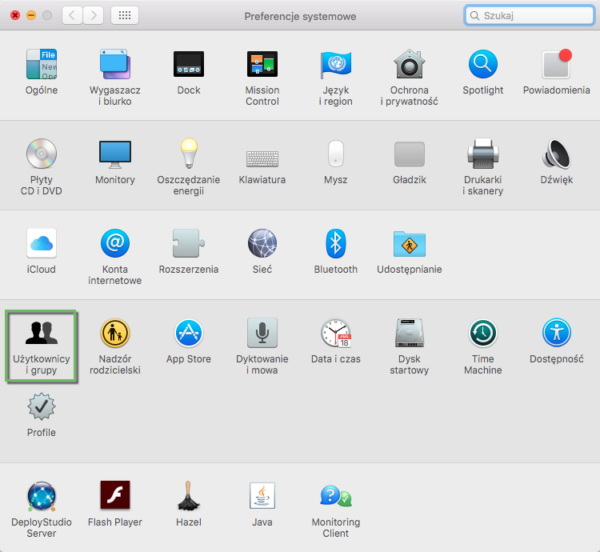
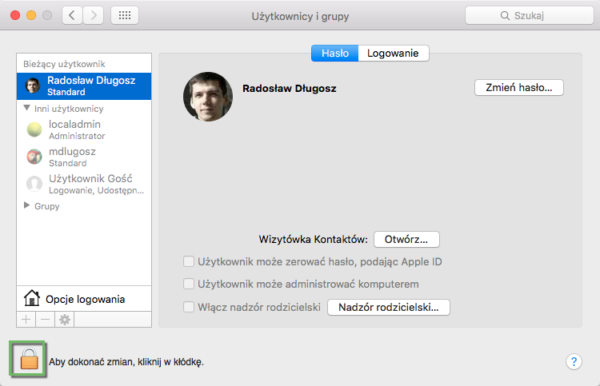
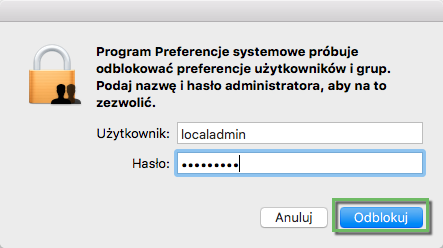
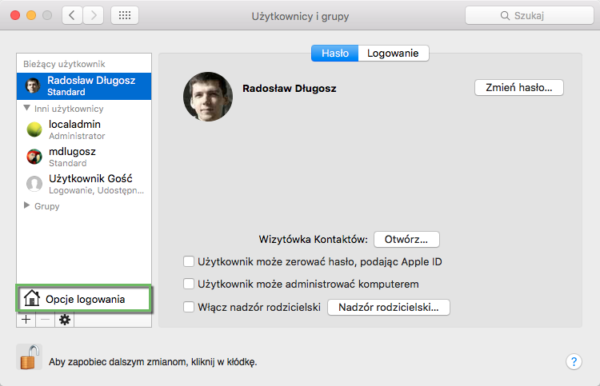
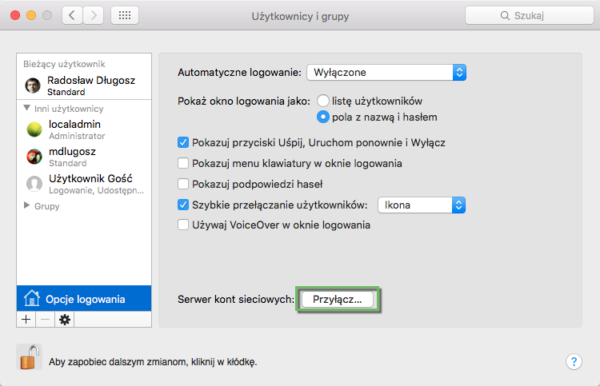
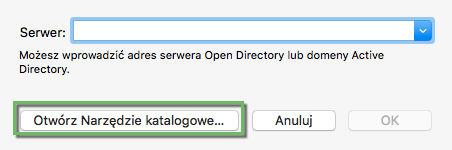
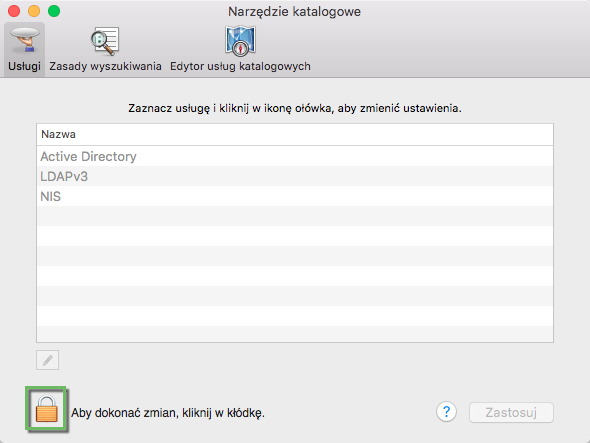
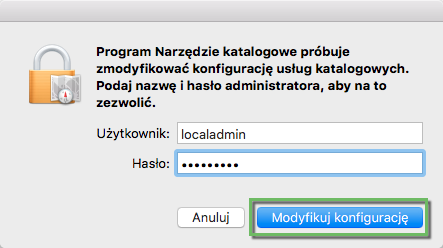
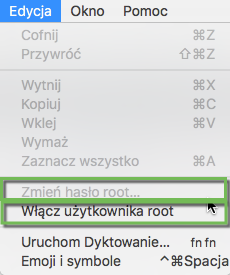
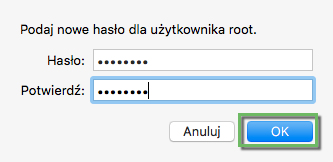
Porada powstała po ujawnieniu krytycznej luki w macOS High Sierra jako przewodnik do jej tymczasowego załatania, na podstawie artykułu Jak włączyć konto użytkownika root na komputerze Mac lub zmienić jego hasło. Większości użytkowników polecamy pozostawienie wyłączonego konta użytkownika root.
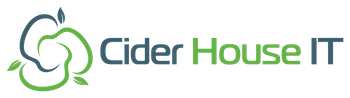
A pomijając siedem pierwszych kroków (które nie wiedzieć, czemu mają służyć), kliknąć lupę Spotlight albo wcisnąć cmd+spacja i po prostu wpisać „Narzędzie katalogowe”.
Oczywiście, że można i będzie znacznie szybciej 🙂 Dziękujemy za cenną uwagę. Instrukcja jest napisana w taki sposób, by zadziałała w możliwie każdym przypadku. Wyniki Spotlight nie zawsze są dostępne.
Oczywiście, że nie zawsze są. Podobnie, jak ktoś sobie ukryje niektóre panele preferencji, ten z Users&Groups też może nie być dostępny. Ale miałem nadzieję, że mówimy tu o ustawieniach domyślnych.